Kako slati velike datoteke i mape putem Gmaila
Gmail je jedna od popularnih i široko korištenih usluga e-pošte u cijelom svijetu. Ako redovito koristite Gmail za slanje datoteka, možda znate da ima ograničenje privitka(attachment limit) od 25 MB . Osim toga, ne možete priložiti mape izravno na Gmail . Ovaj članak vas vodi o tome kako slati mape i velike datoteke putem Gmaila(Gmail) .
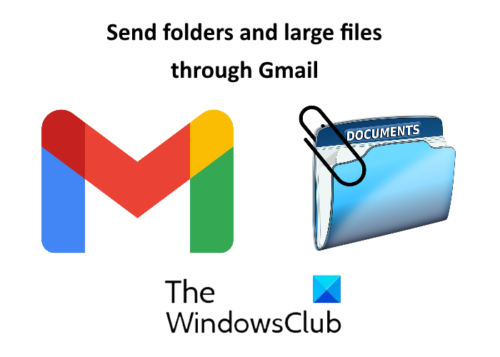
Kako slati mape putem Gmaila
U Gmailu(Gmail) ne možete izravno priložiti mape. Morate otvoriti mapu, a zatim priložiti datoteke na Gmail . To može biti vrlo frustrirajuće ako mapa ima mnogo podmapa i datoteka i sve ih morate poslati. U tom slučaju možete isprobati bilo koju od sljedeće dvije metode:
- Komprimiranje mape.
- Slanje mape putem Google diska(Google Drive) .
1] Komprimiranje mape
Gmail podržava komprimirane mape kao što su zip, rar itd. Stoga(Hence) morate komprimirati mapu koju želite poslati putem Gmaila(Gmail) .
Da biste komprimirali mapu, kliknite desnom tipkom miša na nju i odaberite " Send to > Compressed (zipped) folder ". Nakon toga, Windows će stvoriti komprimiranu mapu na istom mjestu.
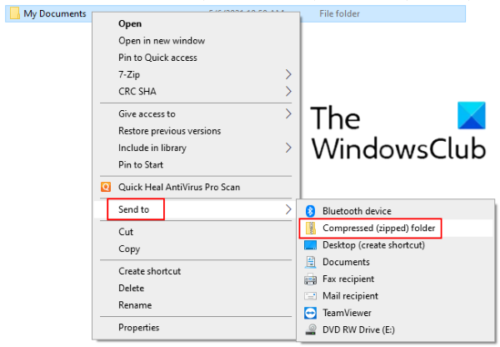
Sada ovu komprimiranu mapu možete jednostavno priložiti Gmailu(Gmail) i poslati je primatelju. Ova metoda ima ograničenje da ne možete priložiti mapu veću od 25 MB.
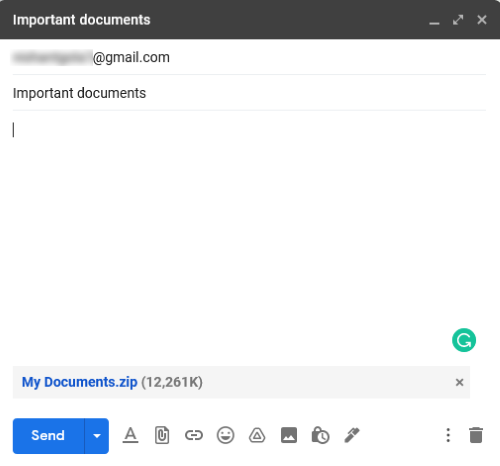
2] Pošaljite mapu putem Google diska
Ako vaša mapa premašuje ograničenje privitka na Gmailu(Gmail) , možete je poslati putem Google diska(Google Drive) . Za razliku od Gmaila(Gmail) , mapu možete izravno prenijeti na Google disk(Google Drive) bez komprimiranja. Za to idite na Google disk(Google Drive) i kliknite na " My Drive > Upload Folder ".
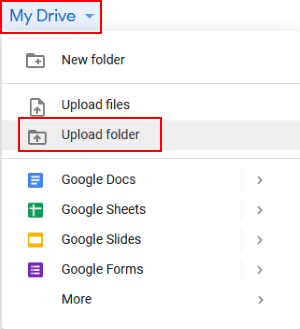
Nakon što učitate mapu na Google disk(Google Drive) , kliknite je desnom tipkom miša i odaberite " Preuzmi vezu(Get link) ". Sada kopirajte vezu i pošaljite je primatelju putem Gmaila(Gmail) . Time ćete podijeliti mapu na vašem Google disku(Google Drive) s primateljem. Prije slanja e-pošte možete odabrati hoće li primatelj uređivati, komentirati ili samo pregledavati zajedničku mapu. Ako ne želite da prijemnik mijenja dijeljenu mapu, zadržite postavke na zadanim, tj. Samo prikaz(View) .
Nakon primitka pošte primatelj može preuzeti mapu klikom na poveznicu.
Pročitajte(Read) : Kako poslati blokirane datoteke na Gmailu(How to send blocked files on Gmail) .
Kako poslati velike datoteke(Files) putem Gmaila(Gmail)
Možete slati velike datoteke putem Google diska(Google Drive) . Idite na Googe Drive i kliknite na " My Drive > Upload files ". Odaberite datoteku za prijenos. Nakon učitavanja datoteke, desnom tipkom miša kliknite na nju i odaberite " Dohvati vezu(Get link) ". Sada kopirajte ovu vezu i pošaljite je primatelju. Primatelj ove e-pošte može preuzeti datoteku klikom na dijeljenu poveznicu. Pomoću ove tehnike možete slati velike multimedijske datoteke poput videozapisa, audiozapisa itd. putem Gmaila(Gmail) .
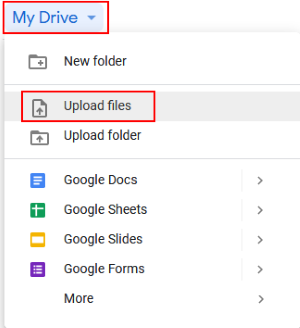
To je to. Ne(Don) zaboravite podijeliti svoje stavove u komentarima.
Pročitaj postove(Read posts) :
- Gmail ne šalje niti prima e-poštu(Gmail not sending or receiving emails) .
- Kako spremiti privitke s Gmaila na Google disk(How to save attachments from Gmail to Google Drive) .
Related posts
Kako izbrisati datoteke i mape u sustavu Windows 11/10
Kako vratiti prethodne verzije datoteka i mapa u sustavu Windows 11/10
Kako preimenovati datoteke ili mape u sustavu Windows 11/10
Kako premjestiti datoteke i mape u sustavu Windows 11/10
Kako preuzeti vlasništvo nad datotekama i mapama u sustavu Windows 11/10
Zip ili raspakirajte datoteke i mape u sustavu Windows 10
Kako se prijaviti na Gmail bez prijave u Chrome
Kako omogućiti i koristiti značajku Nudge na Gmailu
Napravite popis datoteka i mapa pomoću FilelistCreator za Windows 10
Sakrij datoteke i mape u sustavu Windows (lako hakirano)
Kako sakriti datoteke i mape iz rezultata pretraživanja u sustavu Windows 11/10
Email Insights za Windows omogućuje vam brzo pretraživanje e-pošte u Outlooku i Gmaila
Boomerang za Gmail vam omogućuje da zakažete slanje i primanje e-pošte
Kako koristiti Search Chips u Gmailu za bolje pronalaženje e-pošte
Kako besplatno sakriti datoteke i mape u sustavu Windows
Kako sinkronizirati izvanmrežne datoteke i mrežne mape po postavljenom rasporedu
Učinkovit alat za dozvole za datoteke i mape u sustavu Windows 10
Kako onemogućiti pametno sastavljanje i pametni odgovor u Gmailu
Šifrirajte datoteke i mape pomoću sustava šifriranja datoteka (EFS) u sustavu Windows 10
